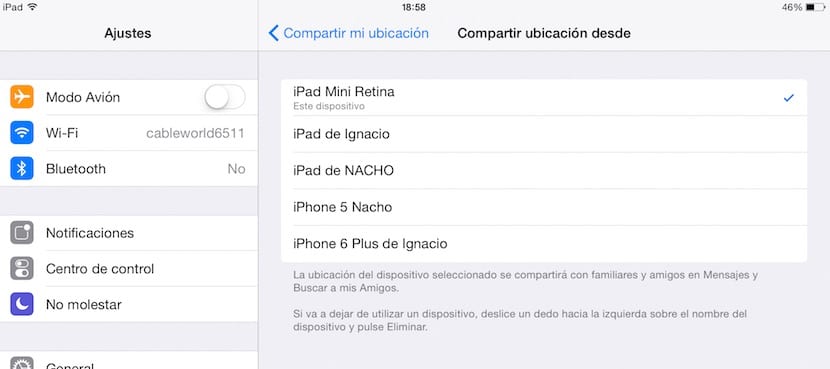Sebagian besar dari kita, sebagai aturan umum, sangat cemburu dengan privasi kita, atau setidaknya memang seharusnya begitu, meskipun jika kita mengunjungi jejaring sosial kita dapat mengamati bahwa dalam beberapa kasus tidak demikian. Tetapi ketika kita berbicara tentang lokasi kita, banyak hal bisa berubah. Di Facebook dan Twitter kami dapat mempublikasikan gambar dengan lokasi kami pada waktu tertentu, jika lokasinya mungkin relevan dengan audiens kami.
Lokasi pada perangkat berbasis iOS sangat berguna jika perangkat kita tidak dapat ditemukan baik karena kita telah hilang atau karena telah dicuri. Dalam kedua kasus kami bisa memanfaatkan layanan iCloud, untuk menemukan lokasi perangkat kami atau lokasi terakhir yang ditransmisikan perangkat kami sebelum dimatikan atau kehabisan baterai.
Tapi kita tidak bisa hanya menggunakannya untuk itu. Dalam konfigurasi iOS (selama kami memiliki beberapa perangkat) kami dapat mengubah lokasi yang ingin kami bagikan. Sebagai contoh agar Anda mengerti: Saya menemukan diri saya dengan iPhone saya di pertandingan sepak bola tetapi saya telah memberi tahu istri saya bahwa saya ada di kantor. Untuk mengonfirmasi, saya dapat mengirimkan lokasi saya, tetapi dalam kasus ini saya akan menggunakan lokasi iPad untuk membagikannya.
Bagikan lokasi di iOS
- Kami menuju pengaturan.
- Dalam pengaturan klik pribadi, terletak di ujung blok opsi ketiga.
- Sekarang kita klik opsi pertama yang tersedia Tempat. Untuk melakukan proses ini, kami harus mengaktifkannya.
- Di menu berikutnya, klik Bagikan lokasi saya lalu masuk dari.
- Layar berikutnya akan menampilkan semua perangkat seluler yang telah kami kaitkan dengan akun Apple kami. Kita harus melakukannya pilih perangkat dari mana kami ingin mengirim lokasi di mana kita berada, selama tidak di samping kita, jika tidak maka tidak masuk akal untuk melakukan tindakan ini.
Kemungkinan berbagi lokasi kami (setelah kami mengubahnya) hanya mungkin dengan aplikasi Pesan dan Temukan Temanku.